Si vous faites partie de ces personnes qui ont des emplois en ligne ou qui font du travail de bureau, nous sommes sûrs que vous avez parfois tendance à numériser vos documents pour les enregistrer sur votre Mac. Alors vous avez aussi entendu parler de Scansnap, n'est-ce pas ? Et si vous rencontriez des problèmes de numérisation lors d'un travail chronophage ? Et marre de l'outil pour les ennuis récurrents qu'il a causé, vous avez choisi de simplement désinstaller Scansnap sur Mac?
Peut-être avez-vous même trouvé un meilleur outil de numérisation pour le remplacer. C'est pourquoi, dans cet article, nous allons vous apprendre un moyen simple de désinstaller les applications sur Mac à la fois manuellement et à l'aide d'un programme de désinstallation d'application.
Contenus : Partie 1. Qu'est-ce que Scansnap ?Partie 2. Désinstaller rapidement et complètement Scansnap sur MacPartie 3. Désinstaller manuellement Scansnap sur Mac : étapes à suivrePartie 4. Conclusion
Partie 1. Qu'est-ce que Scansnap ?
Il existe de nombreux types de scanners que le monde utilise pour créer une copie électronique de leurs documents. Vous pouvez même utiliser une simple imprimante si elle dispose d'une fonction de numérisation. Mais aujourd'hui, nous allons parler de Scansnap, de ses fonctionnalités et de la nécessité de désinstaller Scansnap sur Mac.
Comme beaucoup le savent, Scansnap est un outil qui peut faire beaucoup de choses ; numérisez vos documents, ajustez les paramètres nécessaires, corrigez les fichiers et même les données numérisées sont ensuite reconnues et classées. Avec vos préférences fréquemment utilisées, il vous permet également de créer un profil pour améliorer encore l'efficacité. Vous pouvez même désactiver manuellement Scansnap si vous ne l'utilisez pas ou il s'éteindra automatiquement s'il n'est pas utilisé après 4 heures.
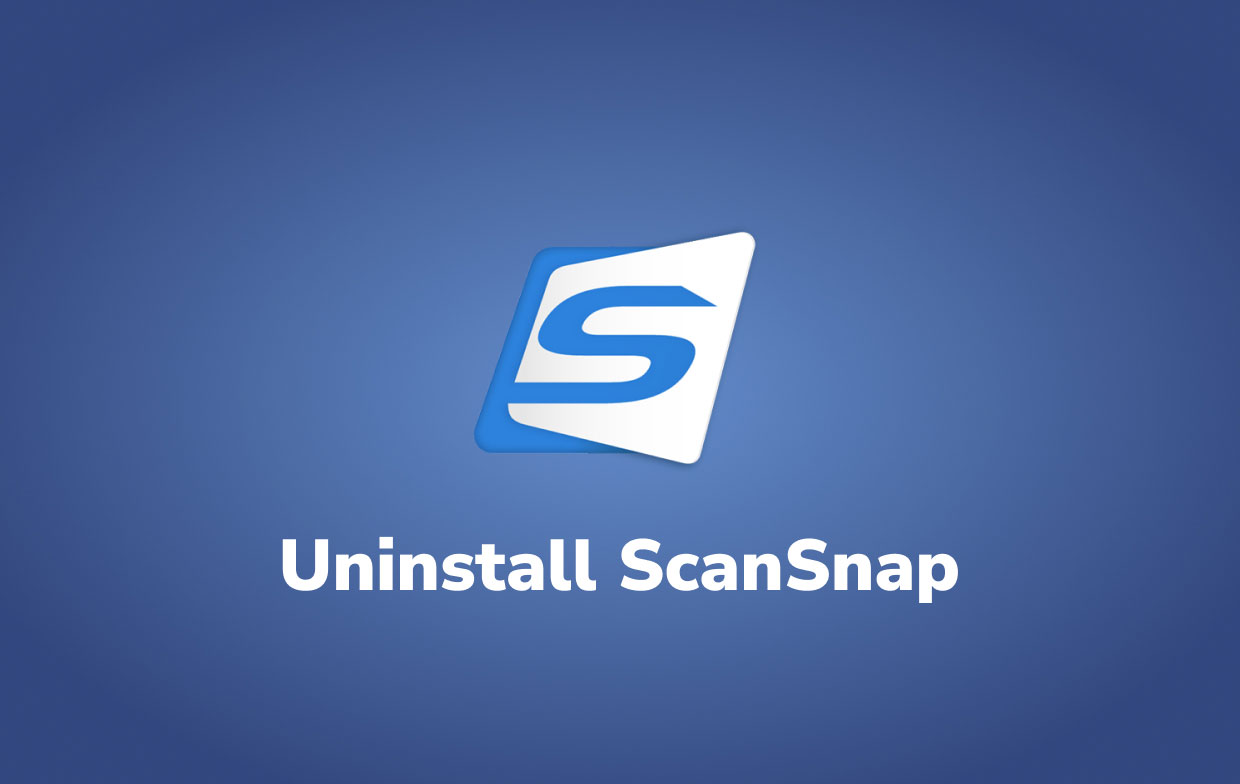
Parfois Scansnap crée des problèmes. Pourtant, les gens ont cherché une alternative en raison de son prix élevé. Même ceux qui l'ont passeront à une alternative beaucoup moins coûteuse car ils ne numérisent que quelques documents par rapport à la normale ou ne sont pas compatibles avec une certaine version de Mac.
Ainsi, à la fin, ils choisissent simplement de désinstaller Scansnap sur Mac et de rechercher un scanner qui répondra à leurs besoins. Ce n'est peut-être pas aussi sophistiqué que le Scansnap, mais ils font toujours le travail.
Partie 2. Désinstaller rapidement et complètement Scansnap sur Mac
La chose la plus importante à laquelle nous pensons lorsque nous supprimons Scansnap sur Mac est la quantité d'espace qu'il libérerait sur notre disque. Il existe cependant un outil qui vous permettra de vous assurer que toutes les données ont été supprimées de cette application, c'est-à-dire le iMyMac PowerMyMac.
En utilisant l' iMyMac PowerMyMac, vous pouvez gagner du temps en parcourant les dossiers un par un juste pour trouver les données cachées de l'application Scansnap car l'outil vous permet désinstaller complètement l'application et en même temps supprimer les données restantes.

Pour désinstaller rapidement et complètement Scansnap sur Mac, des instructions simples sont fournies ci-dessous :
- Recherche pour le App Uninstaller, cliquez dessus, puis appuyez sur SCAN pour lancer l'analyse des applications actuellement installées.
- Une fois la numérisation terminée, sur le côté gauche de l'outil, une liste de catégories s'affichera. Chercher Toutes les applications pour localiser l'application ou allez simplement dans le champ de recherche dans le coin supérieur droit et tapez son nom.
- Recherchez l'application que vous souhaitez désinstaller, cochez-la, puis appuyez sur le bouton NETTOYER
- Une fenêtre contextuelle apparaîtra alors indiquant "Nettoyé terminé", indiquant combien de fichiers sont effacés et quel est votre espace disque disponible sur le lecteur actuellement.
PowerMyMac est un excellent outil à utiliser lors de la désinstallation d'applications car il vous permet également optimisez votre Mac ensuite pour cette expérience sans décalage que tout le monde veut. Donc, pour désinstaller Scansnap sur Mac, c'est le meilleur ami que vous recherchiez. Vous pouvez également l'essayer gratuitement pour supprimer d'autres applications comme Adobe CC ou pour supprimer les fichiers inutiles sur Mac.

Partie 3. Désinstaller manuellement Scansnap sur Mac : étapes à suivre
Beaucoup peuvent encore être confus sur la façon d'utiliser correctement un programme de désinstallation d'applications, alors pourquoi ne pas le faire manuellement ? Pour supprimer complètement Scansnap de Mac, cela peut également être fait manuellement, bien sûr, car la plupart des gens ne se soucieront pas de télécharger une application, surtout s'ils sont pressés.
Mais notez qu'avant de le désinstaller, vous devrez désactiver la licence de Scansnap home. Après cela, une liste d'instructions est fournie ci-dessous pour désinstaller manuellement Scansnap sur Mac:
- Cliquez Déconnexion bouton pour désactiver d'abord la licence de ScanSnap
- Quitter ScanSnap Home
- à partir de votre page d’administrateur, Finder, Sélectionnez Demandes → ScanSnap Home et faites glisser le dossier dans Corbeille
- Vider la poubelle
- Maintenant dans le Finder, sélectionnez Applications → ScanSnap Online Update → Sub → AOUUninstaller
- Dans la fenêtre du programme de désinstallation de ScanSnap Online Update, cliquez sur le Continuer bouton (dans la fenêtre de contrôle qui apparaît maintenant)
- Cliquez Désinstaller

La désinstallation de ScanSnap Home/Manager et de ScanSnap Online Update est maintenant terminée.
Partie 4. Conclusion
Scansnap est un excellent logiciel à utiliser si vous traitez des dizaines de documents ou plus par mois à numériser, mais il est très coûteux si vous ne numérisez même pas trois fois par semaine. Si votre flux de travail a changé mais que l'application est toujours présente, il est préférable de désinstaller Scansnap sur Mac et passer à une alternative.
PowerMyMac est un excellent exemple d'outil à utiliser si vous envisagez de le désinstaller car il possède de nombreuses fonctionnalités intéressantes et vous permet même d'optimiser votre Mac pour une expérience sans décalage. Alors qu'est-ce que tu attends? Téléchargez et installez-le maintenant !



